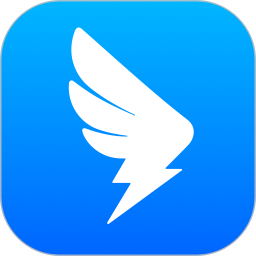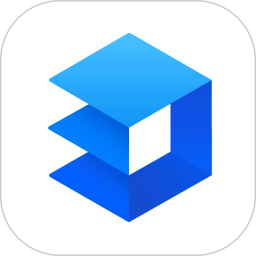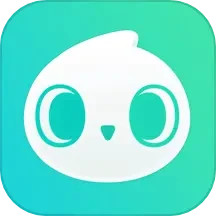PS软件中有着非常多的功能,对多方面都有涉及,可以帮助用户更好更有效地编辑图片或者文字。并且在编辑完成后,用户还可以自定义文件存储大小。下面是小编为大家整理的PS设置文件存储大小的方法,有需要的小伙伴
PS软件中有着非常多的功能,对多方面都有涉及,可以帮助用户更好更有效地编辑图片或者文字。并且在编辑完成后,用户还可以自定义文件存储大小。下面是小编为大家整理的PS设置文件存储大小的方法,有需要的小伙伴快来看看吧。
相关教程推荐:>>PS进行图层调色的方法<<

PS设置文件存储大小的方法
1、点击文件菜单中的新建按钮,来创建一个自定义的空白画布。

2、创建完成后,继续单击“文件”菜单的“自动”中的PDF演示文稿按钮。
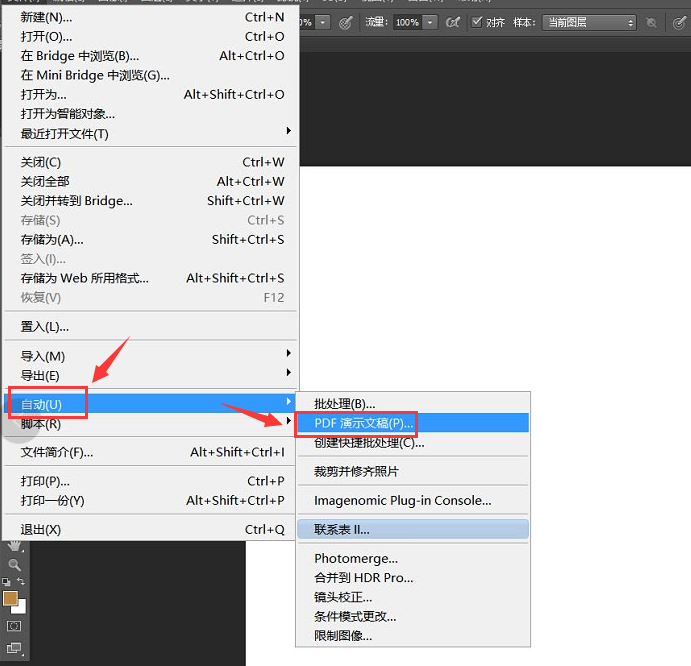
3、在打开的设置窗口中,选择添加打开文件选项,然后单击存储按钮。
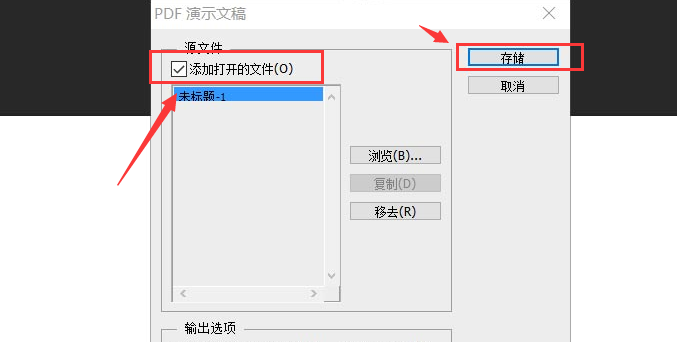
4、最后更改预设为最小文件大小即可保存。
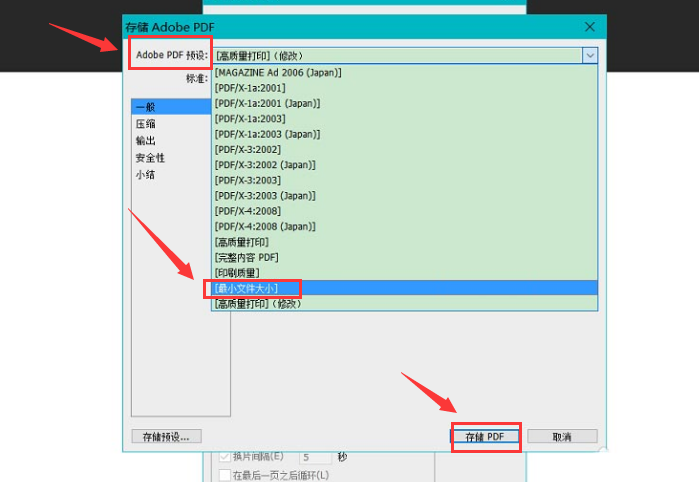
以上就是小编给大家分享的PS设置文件存储大小的方法,想要了解更多内容,请关注本站,小编会持续为大家更新更多相关攻略。